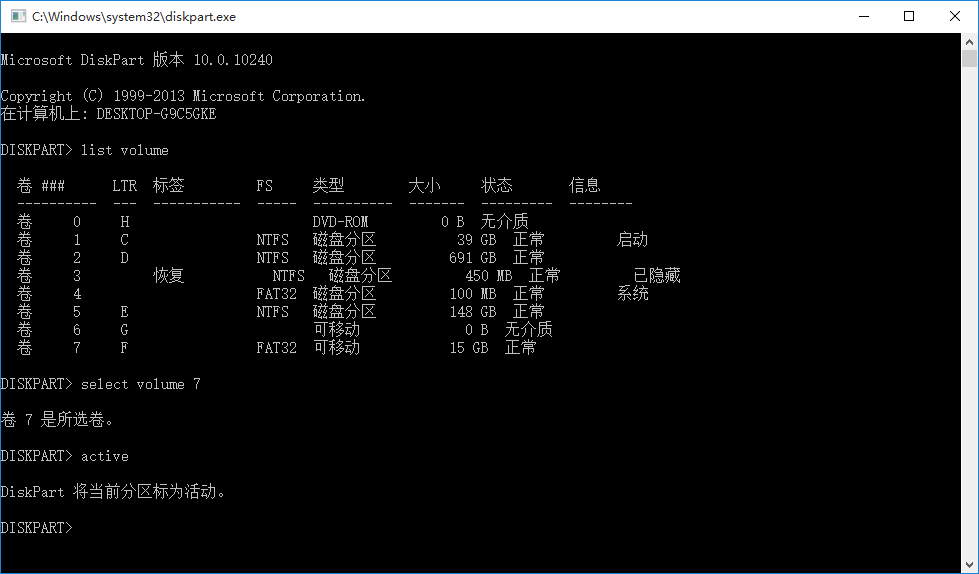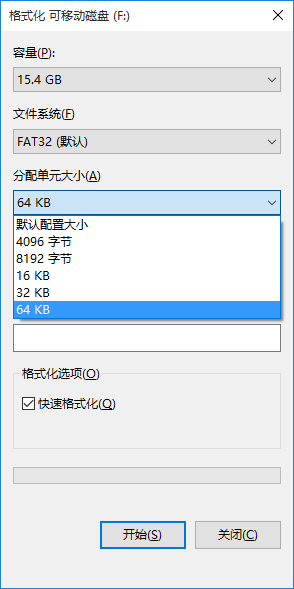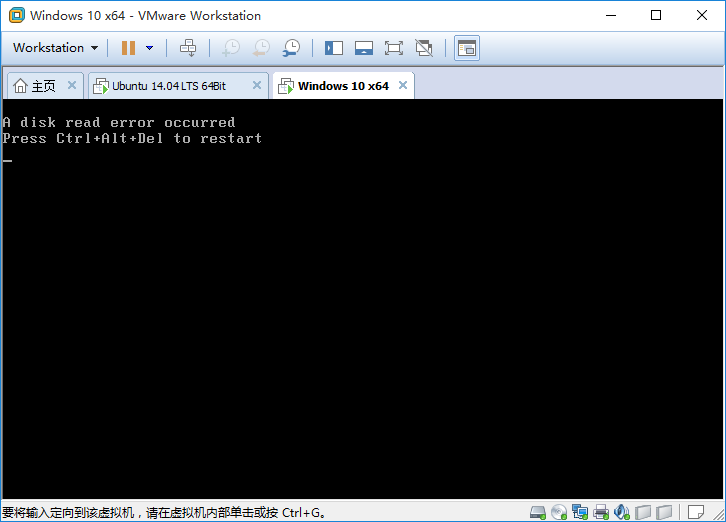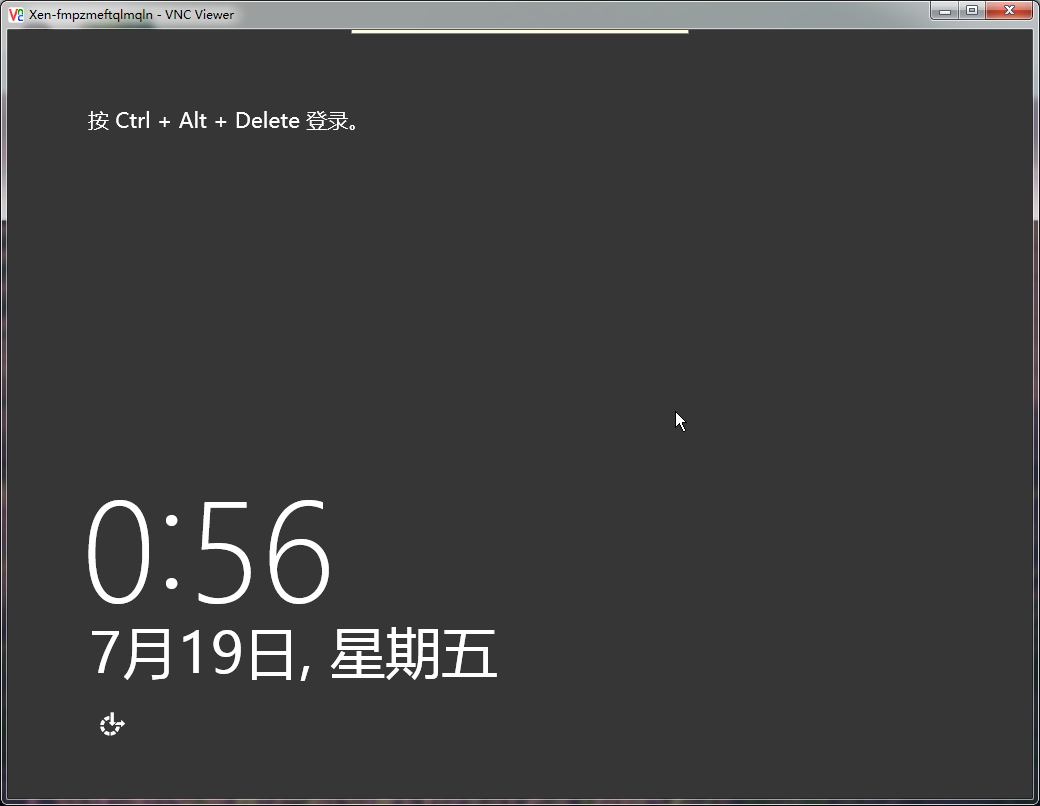最近使用三款不同的可移动储存设备给三台不同的计算机安装Windows NT 6内核的操作系统,第一台运行良好,第二第三台使用相同的方法,均遇到一些疑难问题,遂对此进行了探讨。
1. 分配单元大小
恐怕大家都不会想到这一项会导致引导失败,但是经过多次测试,确实如此。
当分区格式为NTFS时,分配单元最大仅能为4096 字节,亦即4 Kbytes,超过此数值,则会返回类似”Disk error”的错误:
当分区格式为FAT32时,使用32 Kbytes时成功,64 Kbytes即出现错误。
exFAT未测试。
2. 活动分区
如果没有设置活动分区,则MBR无法寻找到活动分区,从而导致引导失败。
3. MBR
寻找活动分区依靠它,如果使用UEFI,则不受影响。
4. 分区MBR
用于引导交接。
通过搜索引擎搜索关键词: U盘安装Windows,基本上会找到使用UltraISO的文章。
但经本人多年来的多次使用,可以确定本方法的成功率并非100%。
下面就来说说如何在储存设备上制作可引导的Windows安装程序。
理论上需要准备:
1. Windows NT 6内核的操作系统ISO
2. WinRAR或UltraISO
步骤一. 对储存设备需要存放Windows安装程序的分区进行格式化,务必注意分配单元大小。
步骤二. 将存放Windows安装程序的分区设置为活动分区,一般可以使用diskpart的active命令。
|
1 2 3 |
list volume select volume id active |
看不懂?
幸好此操作还可通过Diskgenius 免费版完成:
运行Diskgenius 免费版,右键单击存放Windows安装程序的分区,点击激活当前分区,再点击保存更改或右键单击储存设备(非其中的分区),点击保存分区表。
步骤三. 使用WinRAR或UltraISO对操作系统的ISO进行解包。
步骤四. 把解包所得的所有文件都复制到存放Windows安装程序的分区。
步骤五. 右键单击储存设备(非其中的分区),点击“重建主引导记录(MBR)”。
步骤六. 提取ISO中的boot文件夹中的bootsect.exe文件,bootsect.exe除了不能存放到”存放Windows安装程序的分区”以外,存放到其他任何位置都行(如果制作可引导的可移动储存设备的操作系统位数为32位,而ISO的操作系统为64位,这就额外需要一个x86的bootsect.exe :http://pan.baidu.com/s/1dDHFVot,解包后可得到i386与amd64两个文件夹,其中分别有x86的bootsect.exe, amd64的bootsect.exe,功能是一模一样的),接下来以管理员权限启动命令提示符(cmd.exe),使用绝对路径(完整的路径)执行bootsect.exe程序,对分区进行写MBR操作,格式为:
|
1 |
"bootsect.exe文件的完整路径" /nt60 存放Windows安装程序的分区的盘符 |
例如:
|
1 |
"D:\bootsect.exe" /nt60 F: |
看到”successfully”或”成功”字样,则代表分区的MBR写入成功。
步骤七. 开始使用。
虽然以上步骤部分跳过也能成功,但并不代表该步骤在任何情况下都可以跳过。